Hadi bakalım hemen başlayalım olaya...
1.File->New yaparak 500*500 büyüklüğünde yeni bir dosya yaratıyoruz..
2.Sol taraftaki tools menüsünden Paint Bucket Tool (G tuşuna da basabilirsiniz) u seçip arka planı siyaha boyuyoruz.
3.Resimdeki gibi Create a New Layer butonuna basarak yeni bir Layer yaratıyoruz..

4.Şimdi (M) tuşuna basarak Rectangular Marque Tool u devreye sokuyoruz ve aşağıdaki resimdeki gibi bir şekil yapıyoruz...

5.Şimdi
tekrardan sol taraftaki tools menüsünden Paint Bucket Tool (G tuşuna da
basabilirsiniz) u seçip seçili alanın içini beyaza boyuyoruz ve
aşağıdaki resimde olduğu gibi Eraser Tool (E tuşuyla seçebilirsiniz)
yardımıyla ışın kılıcımızın ucunu yuvarlıyoruz..
6.Bu
işlemi de tamamladıktan sonra Layer menüsünde sonradan eklediğimiz
(kılıcı çizdiğimiz) Layerın üstünde sağ klik yapıyoruz ve Duplicate
Layer a basıyoruz, çıkan kutucuğu OK e tıklayıp kapatıyoruz ve böylece
kopya Layer Yaratılmış oluyor.

7.Şimdi
kopyasını yarattığımız Layer ı seçiyoruz ve
Filter->Blur->Gaussian Blur a tıklayarak Radius değerini 1,8
yapıyoruz ve OK e basıyoruz.
8.Şimdi
ise kopya olan Layer ı seçiyoruz ve Filter->Blur->Gaussian Blur a
tıklayarak Radius değerini 10,0 yapıyoruz ve OK e basıyoruz.

9.Şimdi
CTRL tuşuna basılı tutarak Orjinal Layer ve Kopya Layer ı seçip
üzerlerinde sağ klik yaparak Marge Layers seçeneğini seçerek iki layerı
birleştiriyoruz..

10.Şimdi
birleştirilmiş olan Layer seçiliyken üzerinde sağ klik yapıyoruz ve
Blending Options seçeneğini seçiyoruz ve çıkan pencereyi aşağıdakilere
göre dolduruyoruz ve OK butonuna basıyoruz.
Not:Resimlerdeki kırmızı rengi değiştirerek ışın kılıcını istediğiniz renge çevirebilirsiniz...

İşte oldu kılıcımız ortaya çıktı.Şimdi Edit->Transform->Rotate yaparak kılıcımızı resimlere uyarlayabiliriz..